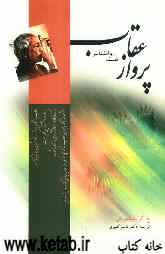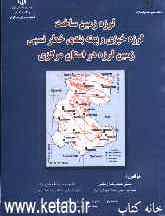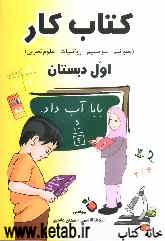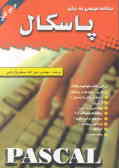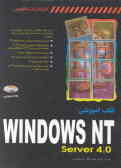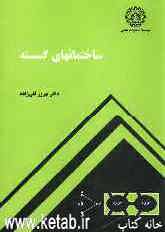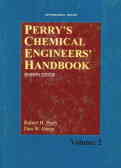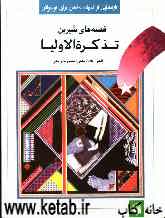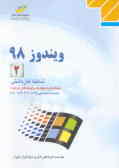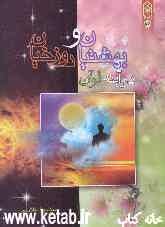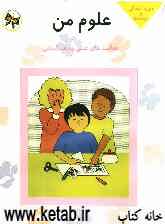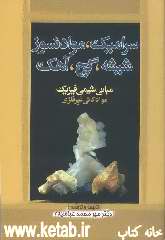چهارشنبه, ۱۷ بهمن, ۱۴۰۳ / 5 February, 2025
مجله ویستا
جستجو و جایگزینی یک عبارت در چندین فایل Word به شکل همزمان

در Word و برنامه های شبیه به آن تنها امکان جستجو و Replace در همان فایل باز شده وجود دارد. در این ترفند قصد داریم به معرفی روشی توسط نرم افزار جانبی بپردازیم که با بهره گیری از آن میتوانید علاوه بر جستجوی یک عبارت در هر تعداد فایل متنی به شکل همزمان ، عبارت دیگری را نیز جایگزین کنید.
برای اینکار:
ـ ابتدا Micorsoft Word را باز کنید.
ـ از منوی Tools به Macro و سپس Security بروید.
ـ در پنجره باز شده گزینه Medium را انتخاب کرده و OK کنید.
ـ اکنون Word را ببندید.
حال فایل فشرده زیر را دریافت کنید:
ـ دانلود حجم فایل ۱۹ کیلوبایت است.
ـ پس از دانلود فایل ، آن را از حالت فشرده خارج کنید.
ـ سپس فایل Jostojoo-Va-Jaygozini-Kalamat-Dar-Chandin-File-Word.doc را اجرا کنید.
ـ بعد از باز شدن Word پیغامی ظاهر میشود. دکمه Enable Macros را بزنید.
ـ خواهید دید که برنامه مخصوص اجرا میشود.
این ماکرو ، توسط وب سایت ترفندستان نوشته شده است. فیلدهای آن نیز برای سهولت کاربران به زبان فینگلیش نوشته شده است.طرز کار با برنامه نیز بسیار ساده است. در فیلد اول عبارت مورد نظر ، در فیلد دوم کلمه جایگزین و در فیلد سوم نیز آدرس فولدری که فایل های شما در آن واقع است را با آدرس دهی دقیق وارد کنید. در پایان آن نیز اگر فایل های doc مد نظرتان است doc* را فراموش نکنید.
همچنین شما امکان جستجوی واژه های فارسی را نیز دارید.
لازم به ذکر است در صورتی که بخواهید پی ببرید کلمه مورد نظر شما در چه فایلهایی وجود دارد ، کافیست پس از جستجوی عبارت ، به محلی که فایل ها در آن قرار دارد بروید. فایلی با نام WordSR_Results.txt موجود است که میتوانید نتایج را مشاهده کنید.
http://blofa.blogfa.com/
منبع : مطالب ارسال شده
ایران مسعود پزشکیان دولت چهاردهم پزشکیان مجلس شورای اسلامی محمدرضا عارف دولت مجلس کابینه دولت چهاردهم اسماعیل هنیه کابینه پزشکیان محمدجواد ظریف
پیاده روی اربعین تهران عراق پلیس تصادف هواشناسی شهرداری تهران سرقت بازنشستگان قتل آموزش و پرورش دستگیری
ایران خودرو خودرو وام قیمت طلا قیمت دلار قیمت خودرو بانک مرکزی برق بازار خودرو بورس بازار سرمایه قیمت سکه
میراث فرهنگی میدان آزادی سینما رهبر انقلاب بیتا فرهی وزارت فرهنگ و ارشاد اسلامی سینمای ایران تلویزیون کتاب تئاتر موسیقی
وزارت علوم تحقیقات و فناوری آزمون
رژیم صهیونیستی غزه روسیه حماس آمریکا فلسطین جنگ غزه اوکراین حزب الله لبنان دونالد ترامپ طوفان الاقصی ترکیه
پرسپولیس فوتبال ذوب آهن لیگ برتر استقلال لیگ برتر ایران المپیک المپیک 2024 پاریس رئال مادرید لیگ برتر فوتبال ایران مهدی تاج باشگاه پرسپولیس
هوش مصنوعی فناوری سامسونگ ایلان ماسک گوگل تلگرام گوشی ستار هاشمی مریخ روزنامه
فشار خون آلزایمر رژیم غذایی مغز دیابت چاقی افسردگی سلامت پوست